TextExpander Review: Spar tid ved at skrive mindre (2022)
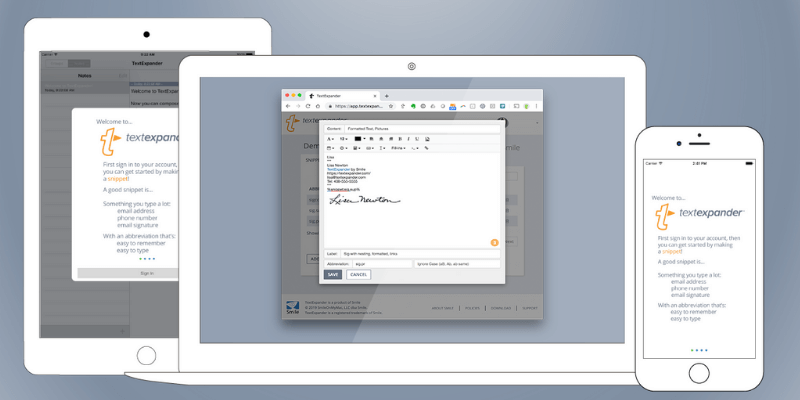
TextExpander
Resumé
TextExpander er en produktivitetsapp til Mac, Windows og iOS designet til at spare dig tid. Konceptet er enkelt: det giver dig mulighed for at indtaste en hvilken som helst mængde tekst ved blot at skrive nogle få tegn. Jo mere du bruger det, jo mere tid sparer du.
Jeg fandt, at appen var nyttig til at indtaste ofte indtastede passager, automatisk rette mine yndlingstaste- og stavefejl, indtaste vanskelige tegn og kompleks kode, indsætte datoer og oprette skabeloner til hyppige dokumenter. Hvis du bruger en del af din dag på at skrive, vil TextExpander spare dig tid og kræfter og holde dig konsistent og nøjagtig.
Hvad jeg kan lide: Skriv mindre og spar tid. Pop-up felter til personalisering. Indtast vanskelige tegn og kompleks kode nemt. Tilgængelig til Mac, Windows, iOS og Chrome.
Hvad jeg ikke kan lide: Lidt dyrt. Abonnementsmodellen passer ikke til alle. Uddragsforslag kan føles irriterende, selvom du kan slå det fra.
Er TextExpander sikkert at bruge?
Ja, det er sikkert at bruge. Jeg kørte og installerede TextExpander på min iMac. En scanning med Bitdefender fandt ingen vira eller skadelig kode.
Er TextExpander gratis?
Nej, men appen tilbyder en Gratis 30-dages prøve. For at fortsætte med at bruge TextExpander ud over det tidsrum, skal du abonnere for $4.16/måned eller $39.96/år for en individuel (‘life hacker’) konto. Hold betaler $9.95/måned eller $95.52/år for hver bruger.
Er TextExpander til Windows?
Ja, TextExpander er tilgængelig til Mac, iOS og Windows. Et enkelt abonnement giver dig mulighed for at bruge appen på alle platforme, og dine uddrag synkroniseres automatisk mellem dem.
Indholdsfortegnelse
Hvorfor stole på mig for denne TextExpander-anmeldelse?
Mit navn er Adrian, og jeg har brugt tekstudvidelsesapps siden slutningen af 1980’erne. De sparede mig for en masse tid og tastetryk.
Da DOS var det foretrukne operativsystem valgte jeg AlphaWorks, et ‘Works’-program (tekstbehandler, regneark, database), der havde en masse smarte funktioner. En af disse funktioner var tekstudvidelse, og helt tilbage i slutningen af 80’erne begyndte jeg at gennemtænke de bedste måder at bruge det på.
På det tidspunkt besluttede jeg ikke at bruge det til automatisk at rette almindelige tastefejl (som at ændre ‘hte’ til ‘the’) eller stavefejl – jeg var bekymret for, at softwaren ville tilskynde mig til at blive ved med at lave dem. Jeg brugte det til hurtigt at skrive adresser, telefonnumre og ofte brugte forretningsbreve. Jeg kunne endda få softwaren til at poppe en boks op, der beder om specifikke oplysninger, så jeg kunne tilpasse, hvad der blev indtastet.
Da jeg skiftede til Windows, udforskede jeg alternativerne og slog mig til sidst på PowerPro, en app, der inkluderer tekstudvidelse, men gør meget mere, inklusive scripting og makroer. Jeg brugte den app til helt at tilpasse min computer. Da jeg flyttede til Linux, opdagede jeg AutoKey.
Det meste af min familie var Mac-brugere, og jeg sluttede mig til sidst med dem. Jeg brugte og nød TextExpander i en årrække, men trykkede på pauseknappen, da den flyttede til en abonnementsmodel. Ifølge TextExpander-appen reddede det mig fra at skulle skrive 172,304 tegn, hvilket svarer til over syv timer.
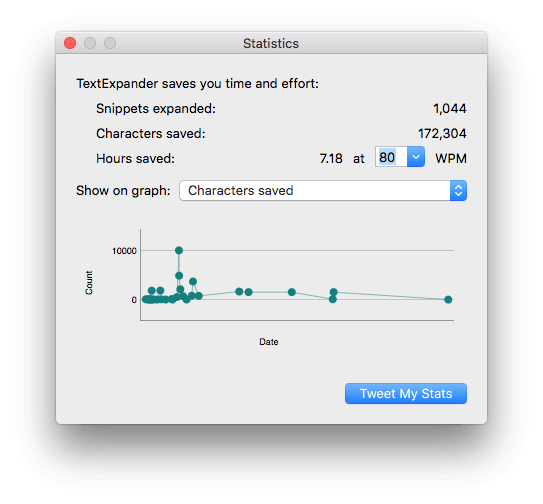
TextExpander-anmeldelse: Hvad giver det dig?
TextExpander handler om at fremskynde din indtastning, og jeg vil liste dens funktioner i de følgende fem sektioner. I hvert underafsnit vil jeg undersøge, hvad appen tilbyder, og derefter dele mit personlige synspunkt.
1. Tilføj nemt tekst, der ofte indtastes
At skrive de samme ting igen og igen er spild af din tid. Computere blev skabt til at løse sådanne problemer! Da jeg først kom ind på computere, gjorde jeg det til mit mål aldrig at skrive noget igen, og tekstudvidelsessoftware hjalp.
Ofte indtastede ord, sætninger og dokumenter varierer fra person til person. Hjælpsomt overvåger TextExpander, hvad du skriver, og når den bemærker en hyppig sætning, beder den dig om at oprette et uddrag. Heldigvis kan du deaktivere denne funktion, hvis du finder det irriterende.
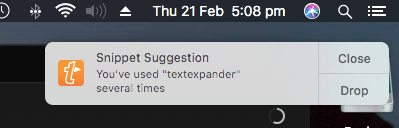
Fælles muligheder for uddrag omfatter adresser, telefonnumre, e-mailadresser og signaturer og webadresser. Afhængigt af dit job kan der være nogle branchespecifikke ord, du finder dig selv at gentage. Måske bemærker du, at du selv skriver den samme tekst i din kalender eller i huskeliste-appen. I TextExpander-terminologi kaldes de få tegn, du skriver, for forkortelse, og den lange passage, den udvider sig til, kaldes uddrag.
Først skal du finde på en god, unik forkortelse, som aldrig vil blive skrevet under andre omstændigheder. For en adresse foreslår Smile, at du kan bruge aaddr or hhome. Ved at gentage det første tegn, har du fundet på noget unikt. Alternativt kan du afslutte med en afgrænsning, f.eks adr;.
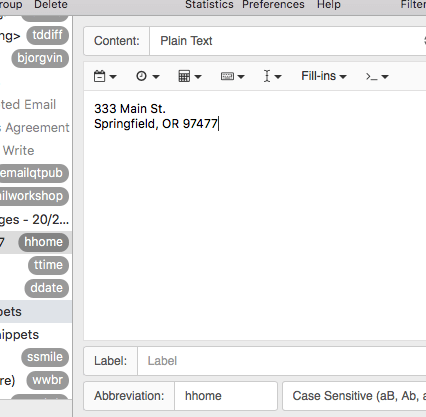
Vælg forkortelser, der er mindeværdige. Alternativt kan du nemt søge efter uddraget fra Apples menulinje. Til sidst indtaster du kodestykket – den faktiske adresse – og du er klar til at gå.
Min personlige holdning: Hvis du skriver den samme tekst gentagne gange, kan TextExpander helt sikkert spare dig tid. Hold øje med mulighederne for at opsætte uddrag, så vil appen uden et par tastetryk indtaste teksten for dig præcist hver gang.
2. Ret hyppige taste- og stavefejl
Automatisk reparation af fejl er en nyttig beskyttelse. Der kan være et par ord, du konsekvent staver forkert, eller at dine fingre roder, når du skriver hurtigt. Tillad TextExpander at hjælpe dig med at oprette e-mails og dokumenter uden fejl.
Her er nogle eksempler, jeg har prøvet tidligere – nogle almindelige taste- og stavefejl. Du bruger forkert stavning som forkortelse og korrekt stavning som uddrag.
- hte > den
- overnatning > overnatning
- abberation > aberration
- mærkeligt > underligt
- meget > meget
- helt klart > bestemt
- ingen > ingen
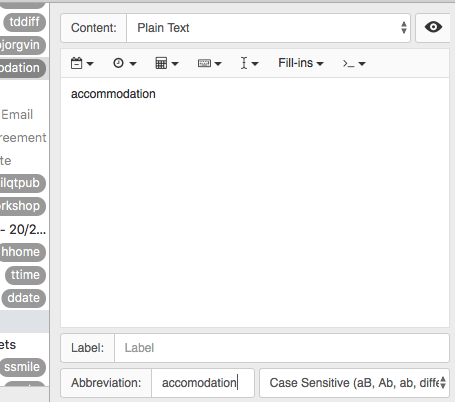
Jeg er en australier, der ofte har brug for at bruge amerikansk stavemåde. Jeg skal være forsigtig, fordi det kan være teknisk forkert at bruge den stavning, jeg lærte i skolen. Jeg kan bruge TextExpander til at hjælpe.
- farve > farve
- center > center
- licens > licens
- organisere > organisere
- adfærd > adfærd
- rejser > rejser
- matematik > matematik
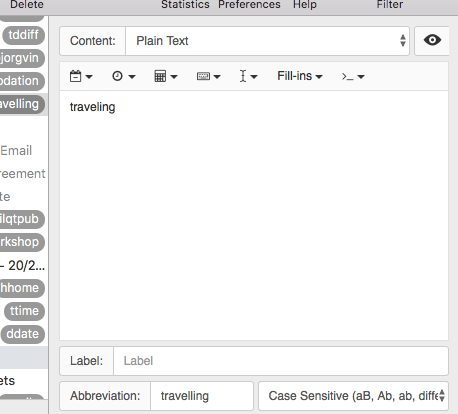
Min personlige holdning: Hvornår opdager du, at der er en tastefejl i din e-mail? Normalt lige efter at have klikket på Send. Hvor uprofessionelt! Hvis du oplever at lave de samme taste- og stavefejl regelmæssigt, skal du konfigurere TextExpander til automatisk at rette dem for dig.
3. Tilføj nemt specialtegn
Da jeg begyndte at bruge TextExpander, skrev jeg jævnligt til en forfatter ved navn Björgvin. Du kan gætte, hvad mit første TextExpander-uddrag var!
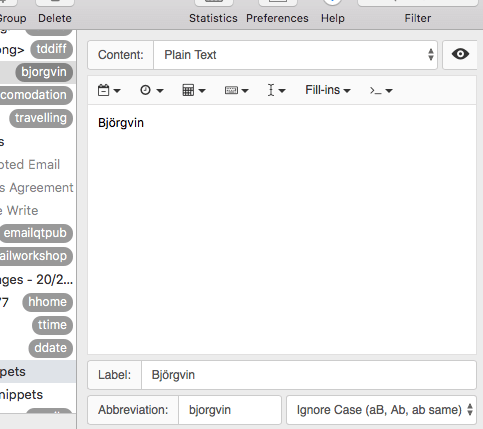
Nu kunne jeg skrive hans navn ved hjælp af et normalt ‘o’, og TextExpander ville rette det for mig. Jeg fik TextExpander til at ignorere min store bogstaver og altid bruge et stort ‘B’.
Det ene uddrag startede mig på en mission om at skabe mere – alt med specielle tegn eller kompleks tegnsætning eller opmærkning. Her er nogle eksempler:
- to en streger bliver til en em bindestreg
- 1/2 bliver en brøk ½ (og det samme for andre brøker)
- Valuta, inklusive euro € og pund £
- Copyright-symbolet ©
Jeg arbejder ofte direkte med HTML og lavede nogle uddrag for at gøre det nemmere at tilføje kode. For at tilføje et billede til en tutorial brugte jeg for eksempel forkortelsen tutbillede for at indtaste denne kode:
<div class=”tutorial_image”>
<img src=”%clipboard” alt=”%filltext:default=image%”>
</div>Jeg ville tidligere kopiere billed-URL’en til udklipsholderen, og denne ville blive indsat på den korrekte placering. Så ville jeg blive bedt om at levere alt-teksten.
Min personlige holdning: Specialtegn og kompleks kode kan virkelig bremse din indtastning. TextExpander giver dig mulighed for at skrive noget simpelt, og derefter udfører det komplekse arbejde for dig. Overlad gryntarbejdet til appen og arbejd mere produktivt.
4. Automatisk tid og dato aritmetik
TextExpander kan hjælpe dig med datoer og tidspunkter. Til at begynde med kan den indsætte den aktuelle dato eller klokkeslæt i ethvert format, du kan lide.
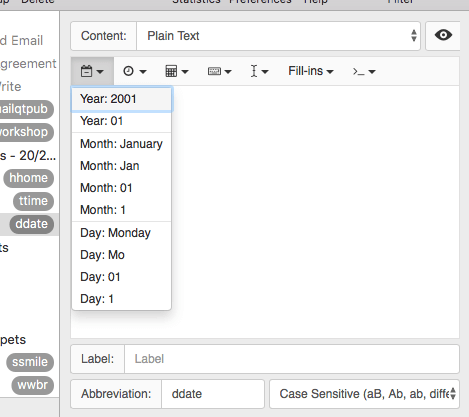
TextExpander bruger en række variabler til at definere datoformatet, men disse kan tilføjes fra en simpel menu. Når du har sat det op, vil det blive ved med at fungere, uden at du behøver at tænke over det.
Her er et par eksempler fra TextExpanders standarduddrag – først appens syntaks, efterfulgt af det, der blev indtastet, efter jeg havde indtastet forkortelserne ddate og tid.
- %A %e %B %Y > torsdag den 21. februar 2019
- %1I:%M %p > 5:27
Få mere at vide fra denne Smil-hjælpeartikel: Brug hurtigt tilpassede datoer og klokkeslæt med TextExpander.
TextExpander kan også beregne datoer og tidspunkter i fortiden eller fremtiden. Det kan gøre det nemmere at indtaste forfaldsdatoer, deadlines og aftaler. Syntaks kan hurtigt tilføjes fra en menuindgang.
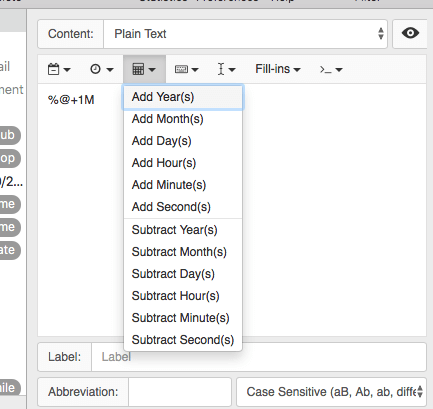
Lad os sige, at du vil minde dine kunder om at betale dig inden for 15 dage. TextExpander kan beregne og indsætte datoen for dig. For at lære, hvordan du gør det, tjek disse Smile blogindlæg:
- Tilføjelse af fremtidige datoer til dokumenter ved hjælp af TextExpander Date Math
- Brug af TextExpander Date and Time Math
Min personlige holdning: Lad være med at kigge i din kalender. TextExpander kan indtaste den aktuelle dato og klokkeslæt for dig (i ethvert format, du kan lide), og endda regne ud, hvor lang tid der er til en deadline eller forfaldsdato.
5. Opret skabeloner med Fill-ins
En anden god brug af TextExpander er at skabe skabeloner til de e-mails, du udsender regelmæssigt. Disse kan være svar på ofte stillede spørgsmål eller blot en del af arbejdsgangen i dit job.
For eksempel, da jeg arbejdede som redaktør, sendte jeg e-mails, når tutorial-pitch blev accepteret, afvist og offentliggjort. At skrive dem var tidskrævende og kedeligt, så jeg brugte lidt tid på at opsætte skabeloner i TextExpander.
Så jeg kunne personliggøre hver e-mail, brugte jeg TextExpanders Udfyld funktion. Du indtaster felter i skabelonen fra en menu, og når uddraget køres, vil der blive vist en pop-up, der beder dig om de nødvendige oplysninger.
Her er et eksempel på, hvordan en skabelon ser ud i TextExpander.
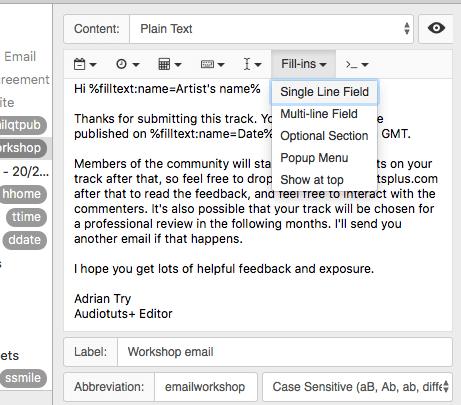
Og sådan ser det ud, når du udløser skabelonen.
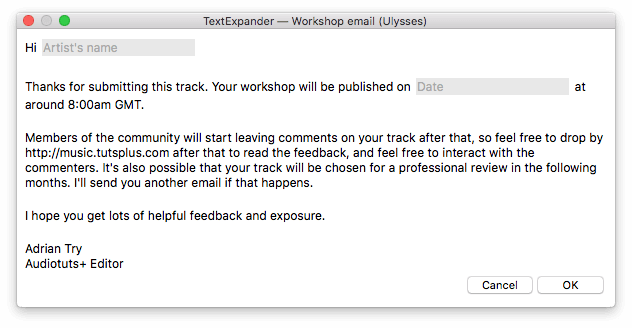
Skabeloner som denne forenklede min arbejdsgang og holdt tingene konsekvente og professionelle.
Min personlige holdning: Opsætning af skabeloner i TextExpander har sandsynligvis sparet mig mere tid end nogen anden funktion. Brug lidt tid på at sætte dem korrekt op første gang, og den tid vil blive betalt tilbage mange gange.
Årsager bag mine vurderinger
Effektivitet: 5 stjerner.
TextExpander kan fremskynde din indtastning, gøre brug af udklipsholderen, udføre dato- og tidsregning og skabe komplekse skabeloner, der tillader personalisering. Dens funktioner formørker det meste af konkurrencen.
Pris: 4 stjerner.
TextExpander koster væsentligt mere for et enkelt års abonnement, end de fleste af konkurrenterne tager for at købe softwaren direkte. Det giver flere funktioner for pengene.
Brugervenlighed: 4.5 stjerner.
TextExpander gør det nemt at hoppe i – det er nemt at konfigurere uddrag og forkortelser. For at få mest muligt ud af appen skal du bruge lidt tid på at tænke over, hvad du skriver, og hvordan du arbejder, og opsætte skabeloner. Heldigvis kan enhver ‘kode’, som appen bruger, indtastes fra simple menuer. Dine uddrag synkroniseres automatisk til hver computer og enhed, du bruger.
Support: 5 stjerner.
Supportsiden på Smiles hjemmeside indeholder en masse søgbare ressourcer: videotutorials, en vidensbase, hjælp til teams og virksomheder og offentlige grupper, hvor du kan dele dine uddrag med andre. Der er også en hurtigstartguide og en samling af uddragsvejledninger til at komme i gang, og artikler, der dækker mere avancerede emner.
Når du har brug for dem, kan supportteamet kontaktes via en webformular. Teamet besvarer spørgsmål syv dage om ugen, og de fleste problemer løses samme dag.
Alternativer til TextExpander
Mac-alternativer
- Typinator (Mac, 24.99 euro) er et godt alternativ til TextExpander for dem, der er villige til at betale for et godt produkt, men foretrækker ikke at betale almindelige abonnementer.
- TypeIt4Me (Mac, $19.99) er et andet godt alternativ.
- Keyboard Maestro (Mac, $36) er et avanceret automatiseringsværktøj, der inkluderer teksterstatning, men som går langt ud over. Anbefales til superbrugere.
- Alfred (Mac, 23 GBP eller omkring $30 med Powerpack) er en populær Mac launcher-app, der også inkluderer tekstudvidelse og klippebordsstyring.
- Raket maskinskriver (Mac, AU$10.99) er en enklere tekstudvidelsesapp til en venligere pris. Den er også tilgængelig med et $9.99/måned Setapp-abonnement.
- aTekstskrivningsaccelerator (Mac, $4.99) erstatter forkortelser med ofte brugte sætninger og kan også indsætte og formatere billeder.
Endelig MacOS har en simpel indbygget teksterstatningsfunktion, som du finder i Indstillinger/Tastatur/Tekst. Det er gratis og virker, men det er ikke praktisk.
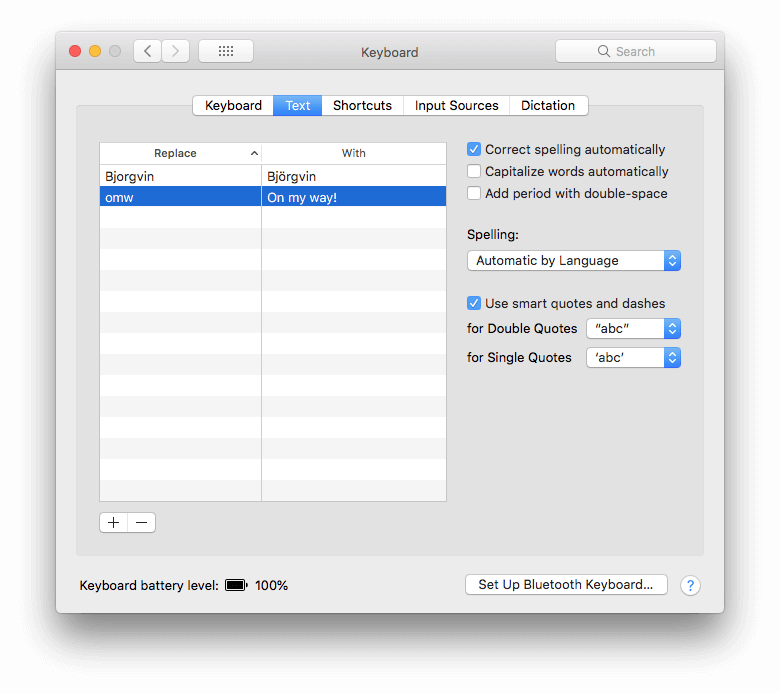
Windows-alternativer
- Breevy (Windows, $34.95) er et tekstudvidelsesprogram til Windows og er kompatibelt med TextExpander-uddrag.
- Fastkeys automatisering (Windows, $19) inkluderer en tekstudvidelse, makrooptager, klippebordshåndtering og mere.
- AutoHotkey (Windows, gratis) er et open source-scriptsprog, der inkluderer tekstudvidelse, men som går langt ud over. Anbefales til superbrugere.
- PhraseExpress (Mac 49.95 USD, Windows 49.95 USD, iOS 24.99 USD, Android 28.48 USD) er en dyr app til tekstudfyldelse på tværs af platforme, der indeholder formularer og makroautomatisering.
- PhraseExpander (Windows, $149) autofuldfører sætninger og bygger universelle skabeloner. Det er designet til at hjælpe læger med at lave noter hurtigere og mere præcist. Prisen er også beregnet til læger.
Konklusion
TextExpander har mange fans. Det er en enkel løsning på et hverdagsproblem, der fungerer godt. Appen holder endda styr på, hvor mange tastetryk og timer den har sparet dig. Hvis du bruger en del af din dag på at skrive, vil en tekstudvidelsesapp gavne dig. Udover den sparede tid og indsats, vil det holde dig konsekvent og præcis. Bare sørg for, at du får uddraget rigtigt første gang.
TextExpander opnår en god balance mellem funktioner og brugervenlighed og er på tværs af platforme, hvilket kan retfærdiggøre dens højere pris. Jeg anbefaler det. Ved at bruge prøveversionen i en måned vil du være i stand til at finde ud af, om det er den rigtige løsning for dig. Hvis du foretrækker ikke at betale et abonnement, så tjek den selvstændige version eller nogle af de alternativer, der kører på din valgte platform.
Så hvad synes du om denne TextExpander anmeldelse? Efterlad en kommentar nedenfor.
Seneste Artikler